بدأت شركة Samsung في إصدار تحديث Android 13/One UI 5، بدءًا من الهواتف الرائدة في سلسلة Galaxy S وأحدث هواتفها القابلة للطي. التحديث يجلب كل أجراس وصفارات تتمحور حول Android 13 إلى الطاولة، ولكن سجل التغيير بفضل تعديلات واجهة المستخدم الخاصة بشركة Samsung، يعد هذا أمرًا هائلاً.
محتويات
- إلى حد بعيد، أفضل نظام إيماءات على الهاتف
- استخراج النص من الصور بذكاء!
- تكديس عناصر واجهة المستخدم مع تعزيز الذكاء الاصطناعي
- ضوابط الإخطار الأكثر دقة
- إن صناعة الملصقات أمر سهل وممتع للغاية
بدءًا من السمات العميقة للمواد والقدرة على تعيين خلفيات مكالمات مخصصة لكل جهة اتصال إلى خصوصية التطبيق الموحدة لوحة القيادة ونظام الإجراءات الروتينية الفائق، One UI 5 هي واحدة من الترقيات الوظيفية الأكثر شمولاً التي قدمتها سامسونج في السنوات. أدناه، سأسلط الضوء على الميزات الخمس الأكثر فائدة التي حسنت تجربتي في استخدام جالكسي اس 22 الترا بشكل يومي.
مقاطع الفيديو الموصى بها
إلى حد بعيد، أفضل نظام إيماءات على الهاتف
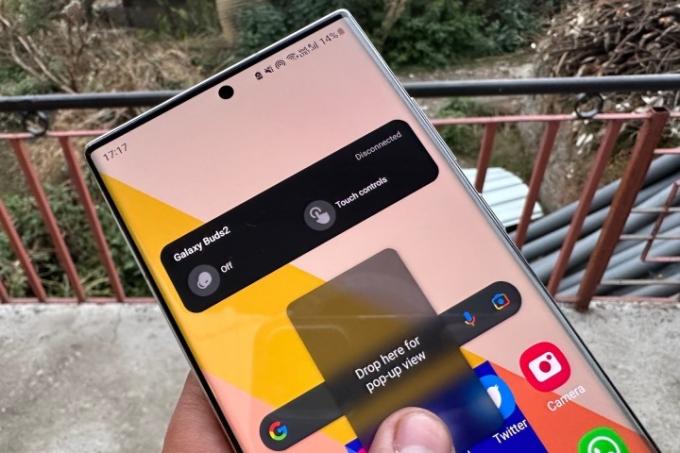
أحد التغييرات الأكثر أهمية في One UI 5 هو نظام التنقل بالإيماءات الذي تمت ترقيته بشكل كبير. بالنسبة للمستخدمين المتميزين الذين يحبون القيام بمهام متعددة على شاشة مقسمة أو العمل عبر نوافذ تطبيقات متعددة، فإن الإيماءات الجديدة تعتبر بمثابة هبة من السماء.
متعلق ب
- قد يشكل أحدث هاتف يعمل بنظام Android من Asus تهديدًا كبيرًا لجهاز Galaxy S23 Ultra
- لدى سامسونج طريقة أرخص (وأكثر مراعاة للبيئة) لشراء هاتف Galaxy S22
- تم إصلاح مشكلة تتعلق بميزة الكاميرا العليا في Galaxy S23 Ultra
أصبح إطلاق وضع تقسيم الشاشة الآن أمرًا سهلاً. تعمل إيماءة التمرير لأعلى بإصبعين من أسفل الشاشة على وضع التطبيق الأمامي على الفور وضع تقسيم الشاشة ويدفعه إلى النصف العلوي، في حين أن النصف السفلي من الشاشة يجلب قائمة من أيقونات التطبيق. فقط اضغط على التطبيق المطلوب، وسيتم فتحه في النصف السفلي من الشاشة.
يمكنك أيضًا التشغيل في وضع تقسيم الشاشة مباشرة من الشاشة الأخيرة. اضغط لفترة طويلة على بطاقة التطبيق في عرض المهام المتعددة واسحبها إلى أي من نصفي الشاشة. بهذه الطريقة، لديك المزيد من التحكم في نصف الشاشة الذي تريد أن يشغله التطبيق في وضع العرض المقسم.

من أجل تشغيل تطبيق في وضع النوافذ المنبثقة، كل ما عليك فعله هو التمرير باتجاه المنتصف من أي زاوية علوية من الشاشة.
أفضل ما في الأمر هو أنك لست مضطرًا إلى إجراء تعديلات على حجم النافذة، حيث يحدث ذلك في وقت واحد دون الحاجة إلى رفع أصابعك. كلما قمت بالسحب بشكل أعمق، أصبحت النافذة أصغر، والعكس صحيح.
1 ل 2
بالطبع، يمكنك أيضًا ضبط شفافية النافذة إذا أصبحت الأشياء مزدحمة للغاية على الشاشة، ولكنك لا تزال ترغب في مراقبة التطبيق الذي يعمل في وضع النافذة المنبثقة. إذا قمت بتحديد بطاقة أحد التطبيقات في عرض القائمة الأخيرة وسحبتها إلى وسط الشاشة، فسيتم فتحها في نافذة منبثقة في المنتصف مباشرةً. إن تعدد استخدامات الإيماءات هنا يفوق بأميال ما تقدمه شركة Apple آي باد أو إس أو دائرة الرقابة الداخلية.
يعد الإصلاح الشامل للإيماءات في One UI 5 بمثابة زيادة كبيرة في الإنتاجية، خاصة بالنسبة لشاشة الهاتف الصغيرة. أنا أحب تمامًا مدى سهولة العملية برمتها، وإذا كنت تعمل باستخدام جهاز لوحي مثل Galaxy Tab S8، تصبح الفوائد أكثر وضوحًا على الشاشة الأكبر.
استخراج النص من الصور بذكاء!
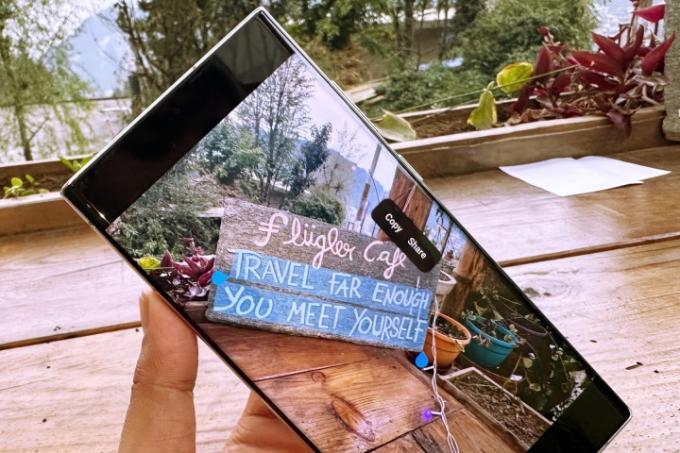
منذ أن سلطت سامسونج الضوء لأول مرة على الميزات الرئيسية لواجهة One UI 5، تم طرح الكثير من الأسئلة بخصوص أوجه التشابه بينها وبين نظام التشغيل iOS 15. خذ، على سبيل المثال، ميزة المسح والاستخراج الجديدة، وهي في الأساس الطريقة التي تعمل بها الميزة على أجهزة iPhone منذ وصولها لأول مرة مع نظام التشغيل iOS 15 العام الماضي.
ولحسن الحظ، فإن تطبيق سامسونج مصقول تمامًا، بل إنه يحدد النص في الصور الملتقطة باستخدام كاميرا التكبير. كل ما عليك فعله هو الضغط لفترة طويلة على منطقة النص في الصورة، وسيبدأ نظام التعرف البصري على الأحرف (OCR) في العمل تلقائيًا.
بمجرد تحديد قسم من النص، كل ما عليك فعله هو تحريك مقابض الإمساك لتحديد الجزء الذي تحتاجه. سترى بعد ذلك خيارات لتحديد جزء النص بأكمله، أو نسخ الجزء المحدد إلى الحافظة، أو سحب نافذة ورقة المشاركة لأعلى.
1 ل 2
الميزة أيضًا لها جانب سياقي لها. على سبيل المثال، إذا كانت الصورة تحتوي على رقم هاتف، فإن القائمة السياقية التي تنبثق عند تحديد رقم الهاتف تعرض خيار إجراء مكالمة صوتية أو إرسال رسالة نصية. إذا كان النص المحدد هو اسم مكان، فإن One UI 5 يعرض لك خيار الخريطة في قائمة السياق التي تفتح نظرة عامة على التنقل مباشرة لهذا المكان.
لا يزال تطبيق Apple أكثر تنوعًا، حيث يتيح لك إضافة رقم إلى جهات الاتصال مباشرةً، والبحث عن الكلمة المحددة على الإنترنت، وحتى ترجمتها. من المحتمل أن تقوم سامسونج بتطوير نسختها في المستقبل، ولكن في الوقت الحالي، يتمتع نظام التعرف الضوئي على الحروف (OCR) الذي وصل مع One UI 5 بدقة عالية.
تكديس عناصر واجهة المستخدم مع تعزيز الذكاء الاصطناعي
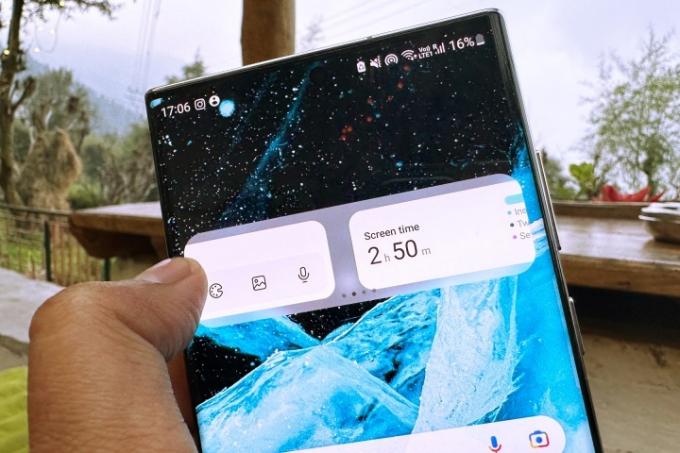
التالي في الخط هو القدرة على تكديس الأدوات، وهو مرة أخرى شيء يمتلكه نظام التشغيل iOS لفترة من الوقت. ومع ذلك، فإن تطبيق سامسونج يوفر درجة أعلى من الحرية فيما يتعلق بتعديل حجم كل عنصر واجهة مستخدم وموضعه على الشاشة.
ميزة أخرى ملحوظة على iOS 16 هي أداة الاقتراحات الذكية الجديدة التي وصلت مع تحديث One UI 5. بكل بساطة، إنها شبكة 4 × 2 من التطبيقات التي ينظمها محرك الذكاء الاصطناعي الذي يدرس نمط استخدامك ويقترح قائمة بالتطبيقات التي من المرجح أن تستخدمها في أي وقت من اليوم.
إنها إضافة رائعة، خاصة إذا كنت تسعى للحصول على المظهر البسيط للشاشة الرئيسية، ولكنك لا ترغب في ازدحام الأمور عن طريق وضع عدد كبير من التطبيقات والاختصارات في نفس الصفحة. من خلال استخدام هذه الميزة لمدة أسبوع، وجدت أن قائمة التطبيقات الموجودة في أداة الاقتراحات الذكية كانت دائمًا في محلها.
1 ل 2
في كل مرة أقوم فيها بإلغاء قفل هاتفي، وفرت عليّ أداة الاقتراحات الذكية عناء سحب درج التطبيقات للعثور على تطبيق أو إجراء بحث قائم على النص. قد لا يبدو الأمر بمثابة إنجاز كبير من الناحية الفنية، ولكنه مجرد واحد من ترقيات جودة الحياة التي تُحدث فرقًا رائعًا عندما تعتاد على الراحة.
إلى جانب الشريط الجانبي الذي يتم دائمًا سحبه بعيدًا عن الحافة اليسرى أو اليمنى للشاشة، مما يمنحك للوصول السريع إلى الأدوات الأساسية، لقد عزز One UI 5 تجربتي حقًا - خاصة أثناء العمل ال جالاكسي تاب S8.
ضوابط الإخطار الأكثر دقة
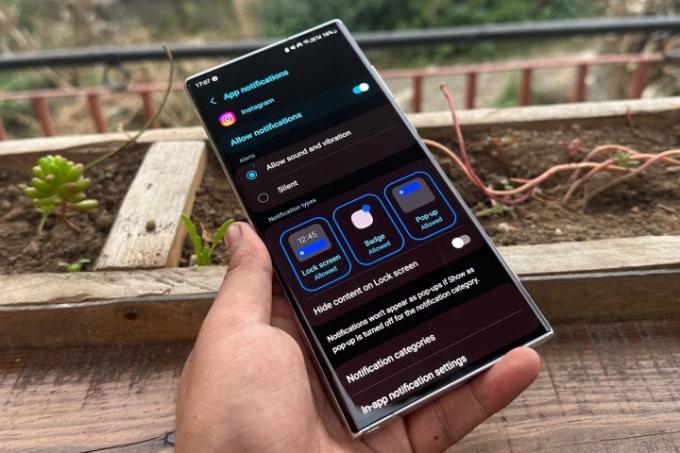
"الإخطارات هي لعنة حياتي التقنية." كثيرا ما أكرر هذا السطر في كل مرة أفتح فيها هاتفي، فقط ليتم الترحيب بها من خلال وابل لا نهاية له من الإشعارات المشتتة للانتباه والتي تصل أحيانًا أيضًا غامر. لحسن الحظ، تقدم One UI 5 مجموعة من عناصر التحكم الجديدة في الإشعارات التي يمكن أن تقلل من فوضى الإشعارات وتجعل التفاعل معها أقل إحباطًا.
بدءًا من ظهور الإشعارات، يمكنك تحديد ما إذا كان تنبيه التطبيق سيظهر على شاشة القفل أم لا يمكنه إظهار شارة لعدد التنبيهات، وإذا كان يجب فتح عرض منبثق إذا قمت بالنقر أو الضغط لفترة طويلة على هو - هي. كمقياس للخصوصية، يمكنك منع ظهور محتوى الإشعارات على شاشة القفل.
إنه مجرد نظام رائع لتصفية الأحاديث غير الضرورية التي تنبهك فقط عند حدوث شيء مهم.
بالنسبة للتطبيقات ذات الصلة - على سبيل المثال، Amazon Music - لديك أيضًا عناصر تحكم مثل إظهار تنبيه الإشعارات فقط، وحظر شريط تشغيل الموسيقى، وإخفاء شريط حالة التنزيل، وحظر شريط تشغيل البودكاست فقط بينما تبقى أداة تشغيل الموسيقى نشيط.
النطاق الهائل لعناصر التحكم أوسع بالنسبة لتطبيقات الوسائط الاجتماعية. لنأخذ على سبيل المثال تطبيق مشاركة الميمات الشهير 9Gag. يمكنك تخصيص سلوك الإشعارات الخاص به لإظهار تنبيهات التصويتات المؤيدة فقط، ونشر التعليقات، وإظهار منشور يتم الترويج له بواسطة الخوارزمية، وغير ذلك الكثير.
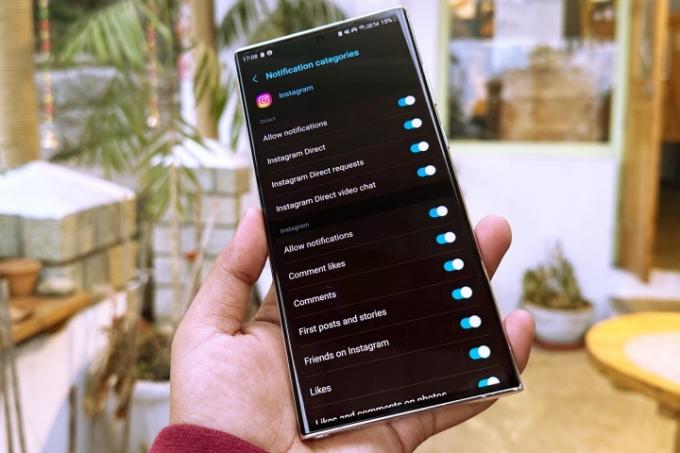
إن القائمة الموسعة لتبديل عناصر التحكم مرهقة بعض الشيء، ولكنها جهد لمرة واحدة. بمجرد قيامك بتخصيص سلوك الإشعارات حسب رغبتك، سيثبت أن الجهد المبذول يستحق كل هذا العناء. إنه مجرد نظام رائع لتصفية الأحاديث غير الضرورية التي تنبهك فقط عند حدوث شيء مهم.
أستخدم Discord للتواصل في العمل، ولكنني انضممت أيضًا إلى عدد غير صحي من القنوات التي تناقش خيال محبي الألعاب ولوحات المفاتيح الميكانيكية. حتى الآن، أبقيت إشعارات Discord في وضع كتم الصوت أثناء ساعات العمل. لكن الآن، قمت بتخصيصه بعمق على جالاكسي اس22 لم أعد أتشتت انتباهي بسبب قيام أحد زملائي بإسقاط ميم على مستوى القناة لم يكن بحاجة إلى اهتمامي أثناء ساعات الدراسة.
إضافة رائعة أخرى هي القدرة على التحكم مباشرة في سلوك الإشعارات من داخل التطبيق. عندما تضغط لفترة طويلة على إشعار التطبيق وتضغط على إعدادات الذي يظهر أسفله، ستتوجه مباشرة إلى قسم إعدادات التطبيق، حيث يمكنك الوصول إلى عناصر التحكم الدقيقة.
ألا ترى الخيار الذي تبحث عنه؟ في أسفل الصفحة، لديك خيار يقول إعدادات الإشعارات داخل التطبيق، والذي سيعيد توجيهك إلى صفحة الإعدادات داخل هذا التطبيق المحدد. مرة أخرى، إنها إضافة بسيطة، ولكنها توفر عليك متاعب التنقل بين تطبيقين عندما تحاول تبسيط سلوك الإشعارات حسب رغبتك.
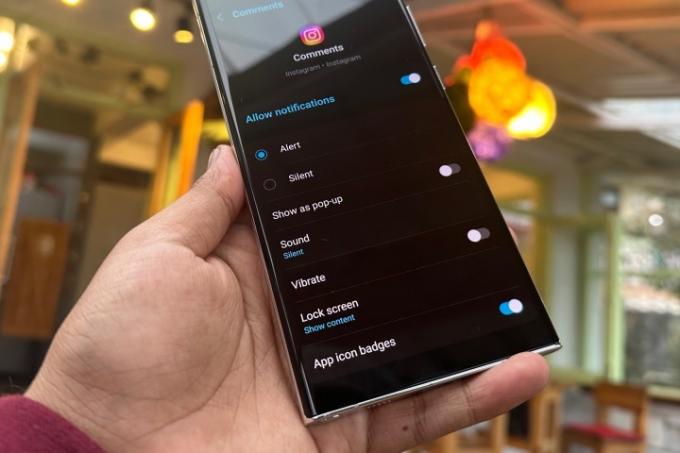
يتيح لك One UI 5 أيضًا تعيين استثناءات عندما تريد رؤية تنبيهات عاجلة من بعض التطبيقات المهمة ولكنك قمت بتمكين وضع عدم الإزعاج. وهناك ترقية أخرى لا تحظى بالتقدير الكافي - ولكنها على نفس القدر من الأهمية - وهي الحصول على إذن. عندما تفتح تطبيقًا لأول مرة، سيظهر لك مربع حوار يطلب صراحةً إذنك لإرسال إشعارات.
إذا كان التطبيق غير مهم، فيمكنك منعه من إرسال إشعارات غير ضرورية على الفور. أحد التغييرات الأخيرة التي سيقدرها الأشخاص من منظور الخصوصية هو القدرة على إخفاء الإشعارات عند الاتصال بالتلفزيون. إذا كان هاتفك مرتبطًا بجهاز تلفزيون باستخدام ميزة Smart View، فيمكنك حظر إشعارات الهاتف حتى لا يرى جميع من في الغرفة الذين يحدقون في التلفزيون تلك التنبيهات.
إن صناعة الملصقات أمر سهل وممتع للغاية
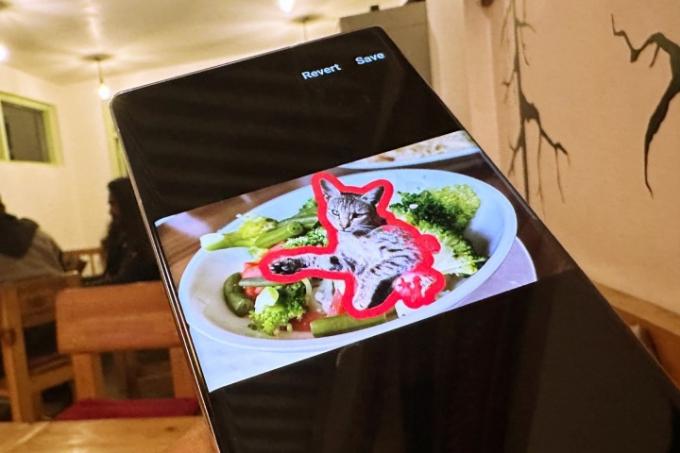
أخيرًا وليس آخرًا، هذه متعة. لم تعد بحاجة إلى الاعتماد على أدوات تحرير الصور المتقدمة وتشعر بالإحباط من تجربة إنشاء الملصقات في تطبيق آخر. مع One UI 5، أضافت سامسونج أداة متقدمة لإنشاء الملصقات مباشرة في تطبيق المعرض والتي تحول صور السيلفي السخيفة وصور الحيوانات الأليفة اللطيفة إلى ملصقات. وتستغرق العملية برمتها أقل من 30 ثانية.
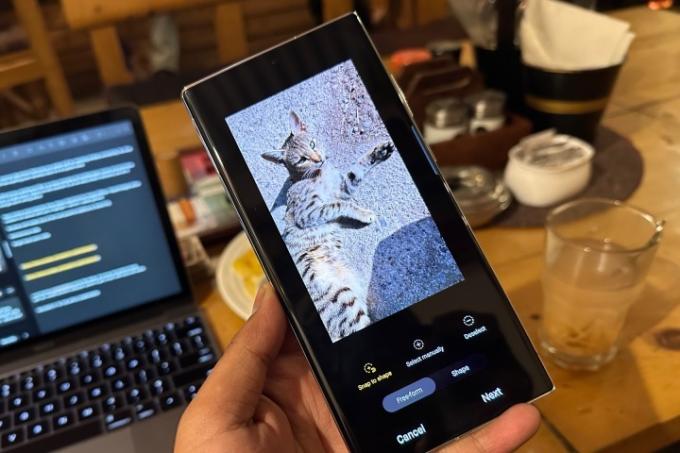
كل ما عليك فعله هو فتح صورة في تطبيق المعرض، والنقر على أيقونة الترميز على شكل قلم رصاص، وتحديد خيار الوجه المبتسم في الأسفل، ثم النقر على الخيار الذي يشير إلى الملصقات. الآن، سترى أيقونة على شكل زهرة في الأسفل تتيح لك إضافة صورة من المعرض.
بمجرد الوصول إلى هناك، يمكنك الاختيار بين خيارات التحديد والالتقاط المختلفة. إذا كانت لديك أيدي فنية، فيمكنك التحديد يدويًا واستخراج الجزء الذي تريد تحويله إلى ملصق فقط. يبدو مربكا؟ شاهد هذا الفيديو القصير حيث أقوم بتحويل صورة سيلفي إلى ملصق غريب في 30 ثانية.
أصبح صنع الملصقات أمرًا سهلاً وممتعًا للغاية بعد تحديث One UI 5 على سامسونج
جالاكسي اس22 . سأجلب الجحيم لصديق معين صدمني بملصقات الوجه الغبية على جميع وسائل التواصل الاجتماعي. pic.twitter.com/bEO5TYGZRo— ناديمونيكس (@nsnadeemsarwar) 17 نوفمبر 2022
يتم حفظ الملصقات التي تنشئها في معرض سامسونج في قسم الملصقات بلوحة المفاتيح، ويمكنك وضعها فوق أي صورة تريد تحسينها.
لقد طاردني أحد زملائي بعدد لا يحصى من الملصقات. أعتقد أن هذا هو وقت الاسترداد، ولدي بضع عشرات من الملصقات الجاهزة لأصبح معذب DM بنفسي.
1 ل 2
إضافة أخرى رائعة وذات مغزى هي التصحيح التلقائي للشكل. عندما ترسم شكلاً في صورة ما - على سبيل المثال، لتسليط الضوء على كائن معين عن طريق الرسم حوله - وتتمسك بالمخطط التفصيلي، فإنه سيتحول تلقائيًا إلى شكل منتظم. لقد جربت نصيبي العادل من المستطيلات المبهمة والدوائر المتموجة، لكن نظام العلامات يصححها جيدًا ويجعل النقاط البارزة تبدو أقل فوضى.
هؤلاء ليسوا كذلك الجميع من الميزات التي ستجدها في سامسونج ذكري المظهر 13/تحديث One UI 5، لكنها بالتأكيد من بين الأفضل.
توصيات المحررين
- كاد هذا الهاتف الصغير الذي يعمل بنظام Android أن يدمر هاتف Galaxy S23 Ultra بالنسبة لي
- متى يحصل هاتفي على Android 14؟ إليك كل ما نعرفه
- يواجه هاتف Galaxy S23 مشكلة كبيرة في العرض لا يتحدث عنها أحد
- يمكن لجهاز Galaxy S24 أن يسحق iPhone 15 بطريقة كبيرة حقًا
- إليكم أول نظرة لنا على جهاز Samsung Galaxy Tab S9 Plus




